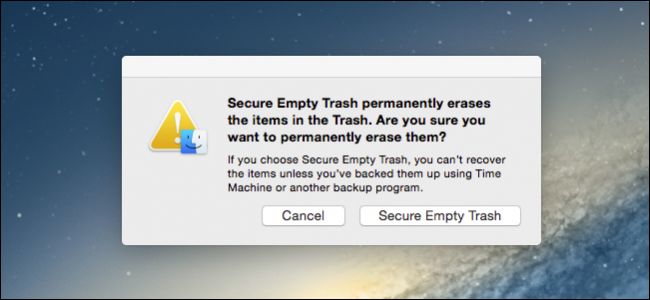Sie wissen, dass Flash-Laufwerk voller Kätzchen BilderSie tragen zu allen Zeiten? Natürlich tust du das: Wir haben alle einen. Manchmal möchten Sie etwas Speicherplatz auf Ihrem Kätzchen-Laufwerk freigeben, damit Sie ein paar Gigs alter Bilder in den Papierkorb auf Ihrem Mac ziehen können.
Sie sehen jedoch, dass kein freier Speicherplatz mehr gewonnen wird. Was gibt?
Nun, die Dateien befinden sich immer noch in Ihrem Papierkorb. Möglicherweise befindet sich auf Ihrem Mac nur ein Ordner "Papierkorb". Dies ist jedoch nicht der Fall: Für jedes Laufwerk, das Sie verwenden, gibt es einen Ordner. Das Betriebssystem präsentiert all diese Dateien als einen Papierkorbordner auf Ihrem Dock. Die Dateien selbst befinden sich jedoch in einem versteckten Ordner im Stammverzeichnis jedes aufgerufenen Laufwerks .Trashes. Sie können diesen Ordner nur sehen, wenn Sie Ihren Mac so einstellen, dass er versteckte Ordner anzeigt, oder wenn Sie Ihr externes Laufwerk an einen Windows-Computer anschließen.

Wie löscht man also die Dateien im Papierkorb auf einem externen Laufwerk? Es gibt zwei Hauptmethoden.
Option eins: Leere deinen Papierkorb (alles)
Die einfachste Methode: Leeren Sie einfach Ihren Papierkorb mit angeschlossenem Flash-Laufwerk. Dadurch werden alle Dateien in allen Ihren gelöscht .Trashes Ordner, einschließlich der Ordner auf Ihren derzeit verbundenen externen Laufwerken.

Klicken Sie mit der rechten Maustaste auf den Papierkorb in Ihrem Dock und klicken Sie dann auf "Papierkorb leeren". Dies kann eine Weile dauern, aber Sie haben dann den gesamten freien Speicherplatz.
Option 2: Leeren Sie mit dem Bordstein nur den Papierkorb eines Laufwerks
Wenn Sie das Laufwerk auf Ihrem Computer nicht leeren möchten,primäre Festplatte, die kostenlose Anwendung Curb ermöglicht es Ihnen, den Papierkorb auf einer einzelnen Festplatte zu leeren. Laden Sie zunächst die Anwendung herunter, öffnen Sie die ZIP-Datei und ziehen Sie die Anwendung selbst in Ihren Anwendungsordner.

Starten Sie das Programm und Sie sehen ein einzelnes Fenster.

Ziehen Sie das Symbol für Ihre externen Laufwerke von Finder in dieses Fenster und die .Trashes Ordner wird aus gelöscht.

Sie können die Anwendung optional so einstellen, dass Junk-Dateien von Ihrem Flash-Laufwerk auf Ihr primäres Laufwerk verschoben werden. Klicken Sie auf das Zahnrad unten links, um das Einstellungsfenster aufzurufen.

Aktivieren Sie das Kontrollkästchen "In den lokalen Papierkorb verschieben". Gelöschte Dateien werden in den Papierkorb auf Ihrem Mac verschoben, sodass Sie Speicherplatz sparen können, ohne die Dateien endgültig zu löschen.